该工具栏包括三个工具,分别为:外插延伸、反转方向和近接,如图4-219所示。
1.外插延伸
该工具用于将指定的曲线或曲面延长一定的长度。在进行曲面设计时,时常会存在曲线或曲面长度不足的情况,这时可以利用该工具对其进行延长至需要的长度,其操作步骤及相关说明如下。

图4-219 “Extrapola”工具栏
1)单击“Extrapola”工具栏中的 按钮,弹出“外插延伸定义”对话框。
按钮,弹出“外插延伸定义”对话框。
2)如果是延伸曲面,则在几何区域选择需要延伸对象的边界,然后再选择该曲面,如图4-220所示。如果是延伸曲线,则在几何区域选择需要延伸对象的端点,然后再选择该曲线。在“类型”列表框中设置延伸类型为“长度”,在“长度”文本框中输入延伸的长度值。其他接受系统默认设置,单击 按钮,完成曲面或曲线的延伸操作,如图4-221所示。
按钮,完成曲面或曲线的延伸操作,如图4-221所示。
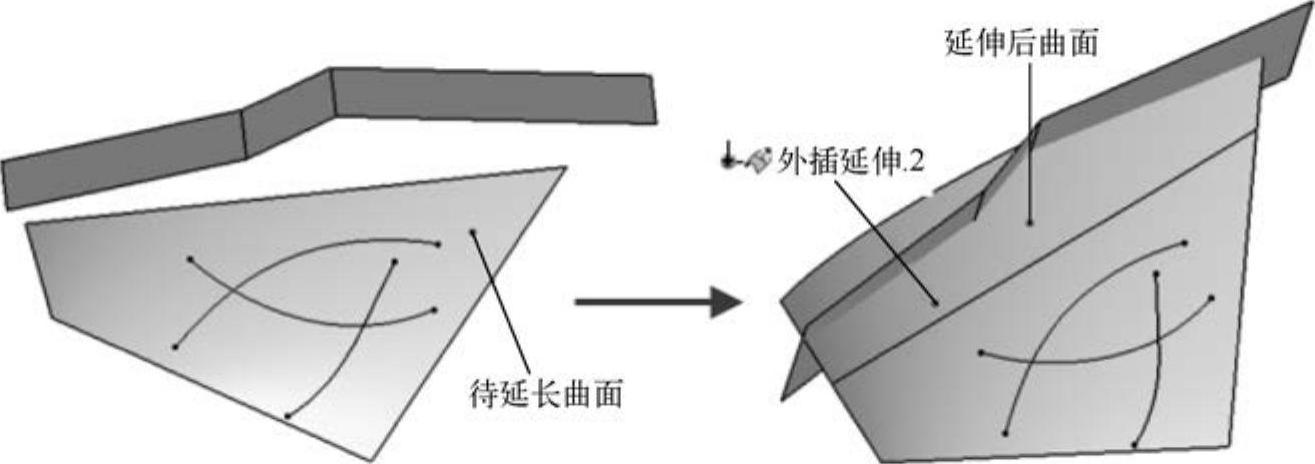
图4-220 延伸曲面
3)相关说明如下。
● 限制:延伸类型有两种,分别为“长度”和“直到元素”。
长度:输入长度值来控制延伸的距离。
直到元素:利用元素来控制延伸的距离,如图4-222所示。
● 常量距离优化:按照常量距离进行延伸,创建无变形的曲面。当“类型”选择“长度”,“连续”选择“切线”,且延伸元素为曲面的时候该选项才可以激活,如图4-223所示。

图4-221 延伸曲线
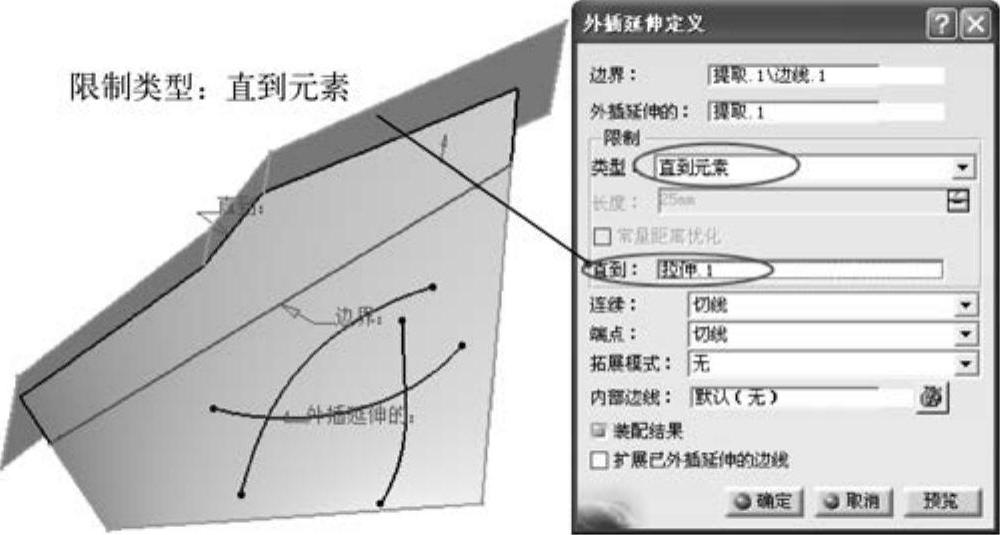
图4-222 直到元素
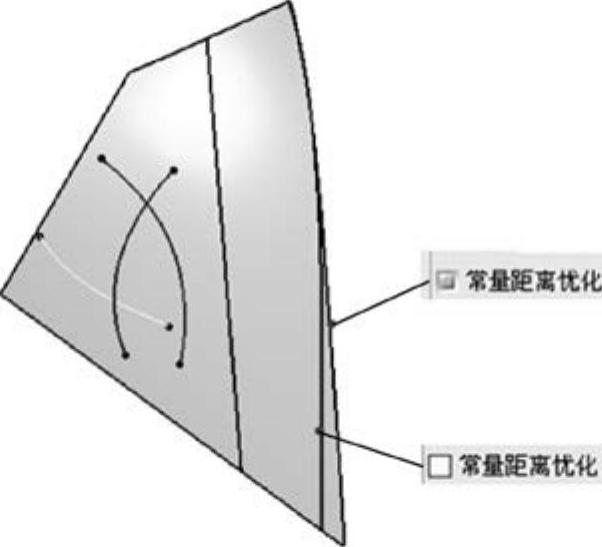
图4-223 常量距离优化
● 连续:包含“切线”和“曲率”两个选项。如果选择“切线”,则几何元素按切线方向延伸,延伸后,原延伸边界还保留;如果选择“曲率”,则几何元素沿曲率方向延伸,延伸后,看不到延伸边界,如图4-224所示。
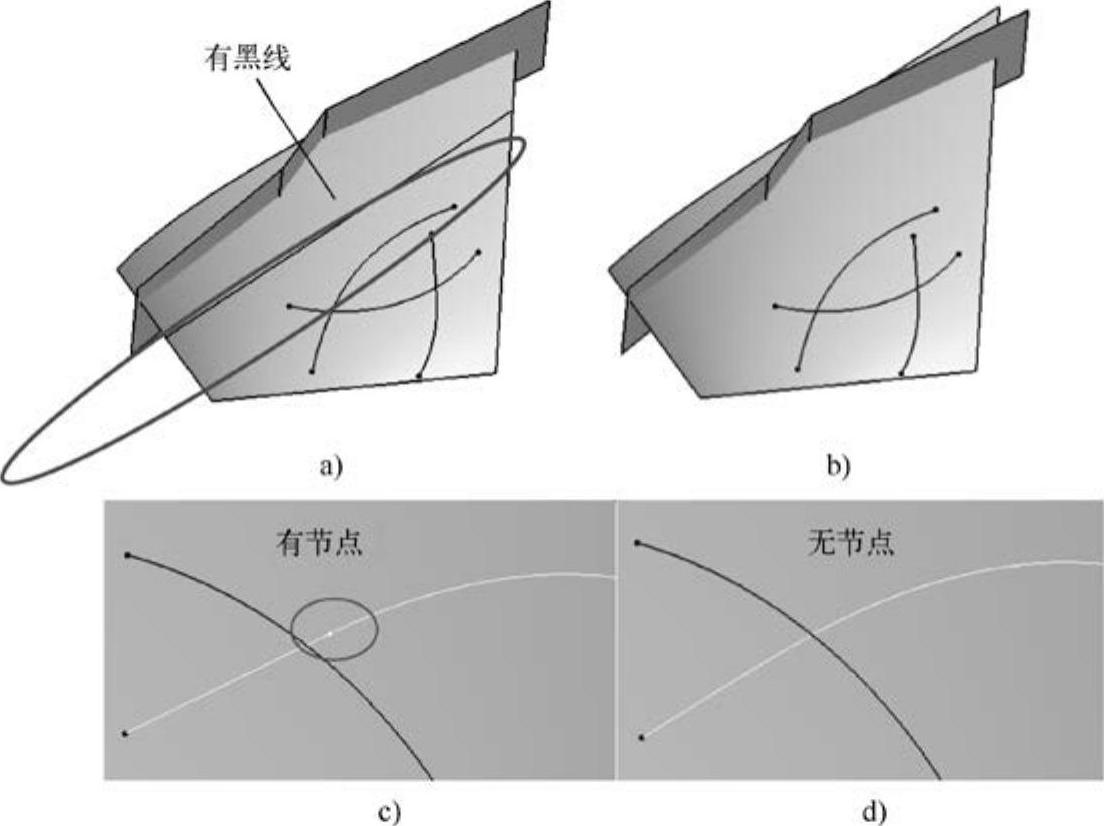 (www.daowen.com)
(www.daowen.com)
图4-224 连续类型设置
a)连续:切线 b)连续:曲率 c)连续:切线 d)连续:曲率
● 端点:控制端点的延伸方向,只对曲面起作用。该选项有“法线”和“切线”两个选项。选择“法线”,则延伸的曲面侧边与延伸的边界是垂直的;如果选择“切线”,则延伸的曲面与原来曲面的侧边是相切的,如图4-225所示。
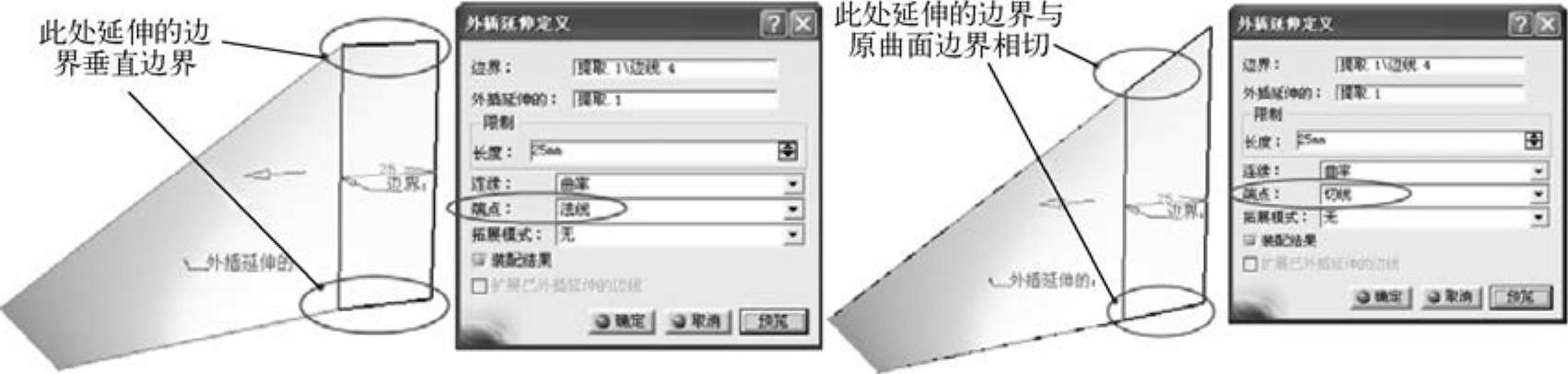
图4-225 端点类型设置
● 拓展模式:该选项用于选择需要延长的边界相关,选择曲线后会以该选项的模式进行拓展,该选项只用于曲面,如图4-226所示。

图4-226 拓展模式设置
● 装配结果:选择该复选框后,延伸曲面与原曲面为一个元素,反之为两个单独的曲面。
● 扩展已外插延伸的边线:可重新连接基于外插延伸曲面元素的特征,如果在有序几何图形集环境中工作,则此选项非常有用。例如:图4-227中所示拉伸.2、拉伸.3、拉伸.4特征是利用拉伸.1特征的边界进行拉伸操作而生成的曲面,如果对拉伸.1特征进行外插延伸操作,则基于拉伸.1特征的拉伸.2、拉伸.3、拉伸.4特征会自动更新。
2.反转方向
该工具可以轻松反转曲面或曲线的方向,使用方法非常简单。单击“Extrapola”工具栏中的 按钮,弹出“反转定义”对话框,如图4-228所示。选择要反转方向的曲面或曲线,几何图形上显示一个箭头,表示元素的方向。单击
按钮,弹出“反转定义”对话框,如图4-228所示。选择要反转方向的曲面或曲线,几何图形上显示一个箭头,表示元素的方向。单击 按钮,则反转曲面或曲线的方向。
按钮,则反转曲面或曲线的方向。
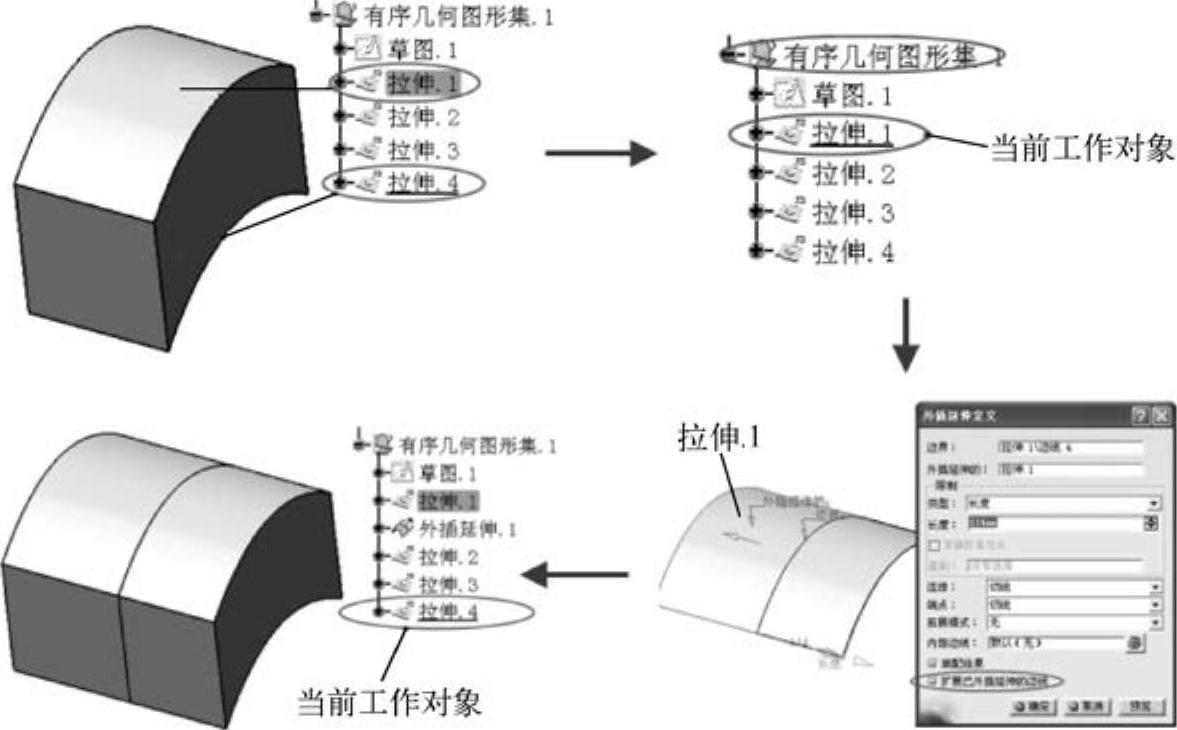
图4-227 扩展已外插延伸的边线操作步骤
3.近接
该工具可以创建由多个子元素组成的元素的最近实体,使用方法非常简单。单击“Extrapola”工具栏中的 按钮,弹出“近接定义”对话框,如图4-229所示。选择由多个子元素组成的元素,然后再选择一个希望创建的子元素附近的参考元素。
按钮,弹出“近接定义”对话框,如图4-229所示。选择由多个子元素组成的元素,然后再选择一个希望创建的子元素附近的参考元素。

图4-228 “反转定义”对话框

图4-229 “近接定义”对话框
免责声明:以上内容源自网络,版权归原作者所有,如有侵犯您的原创版权请告知,我们将尽快删除相关内容。







